
Ворд Хунг: Како сачувати документ? Зашто Мицрософт Ворд не спрема документ: узроци и њихово уклањање
Упутство за чување документа у зависном програму Мицрософт Ворд и да бисте конфигурирали аутоматску функцију уштеде докумената.
Навигација
Већина људи који често морају да добију велике количине на рачунару, користите уредник текста у ту сврху. Мицрософт Оффице Ворд.Првобитно инсталиран у свакој лиценциранској верзији породичних оперативних система Прозори. Мицрософт Оффице Ворд. Сматра се најстабилнијим и погоднијим од свих тренутно постојећих уредника ове врсте. Међутим, понекад се таква сметња може догодити да се у процесу постављања текста, програм замрзава и корисник не може применити никакве радње на отвореном документу.
Разлог замрзавања програма, по правилу, служите неуспели у оперативном систему или недостатак системских ресурса. Али корисник који је у време уредника виси радио је са текстом велике запремине, прва ствар тражи начин да сачува документ да не изгуби све своје радове.
Из нашег чланка сазнаћете како да сачувате документ у случају да се уредник виси Мицрософт Ворд. И како спречити појаву сличног проблема у будућности.

Слика 1. Водич за очување докумената приликом вишења програма Мицрософт Ворд.
Важно: Понекад у процесу присилног завршетка уредника Мицрософт Ворд. Изглед прозора са предлогом кориснику сачувајте документ отворен у програму и њен садржај. Ако имате довољно среће да видите овај прозор, а затим сачувате датотеку на рачунар, можете избећи да обављате акције описане у чланку. Међутим, ако су информације садржане у документу веома важне, на крају се не препоручује ризик и присилно завршити рад програма и да се редовно обављају у даљем тексту.
Ворд Хунг: Како сачувати документ?
Сасвим је логично претпоставити да када програм виси Мицрософт Оффице Ворд. Корисник не може да изврши никакве акције у њему. Укључујући да сачувате документ. Ова невоља се односи на низ тих проблема који су лакше спречити како да се поправе у тренутку њиховог изгледа. Међутим, ако сте и даље ушли у ову ситуацију у процесу рада са текстом, редослед акција ће бити следећи:
Корак 1.
- Када уредник виси, не журите да свој рад најили " Руководилац задатка" Могуће је да ће након неког времена поново зарадити.
- Ако се то није догодило, једино могуће решење у овој ситуацији биће стварање екрана заслона последњег фрагмента текста постигнут у документу. По правилу, у 99% случајева, у потпуности се приказује у прозору програма када виси.
- Ако немате посебног софтвера за креирање снимака заслона на рачунару, затим на врху тастатуре са десне стране, пронађите и притисните тастер " ОДШТАМПАЈ.", А затим идите на мени" Почетак"Отворите листу свих програма, пронађите фасциклу тамо. Стандардни"И у њему бирају програм" Боја.».
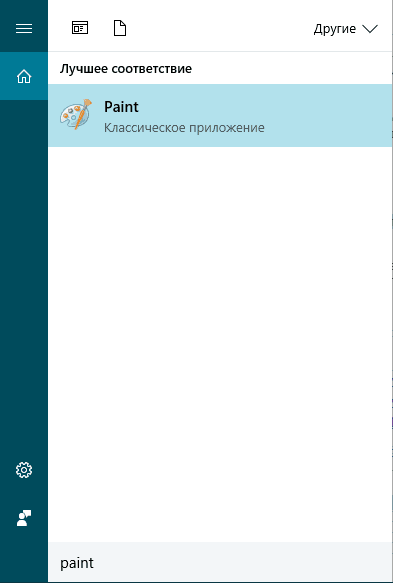
Слика 2. Покретање боје уреднике боје боје.
Корак 2..
- Након покретања уредника, убаците снимак екрана у његов радни простор, који је сачуван у вашем замену за размену након клика " ОДШТАМПАЈ." Да га убаците, користите комбинацију кључеве " Цтрл + В.».
- Након убацивања слике уреднику, препоручује се решавање додатних елемената на њему и оставити само део са текстом. Помоћу алата за Трим који се може наћи на врху уредника, уклоните са слике свих елемената програма и оставите само део са текстом на белој позадини.
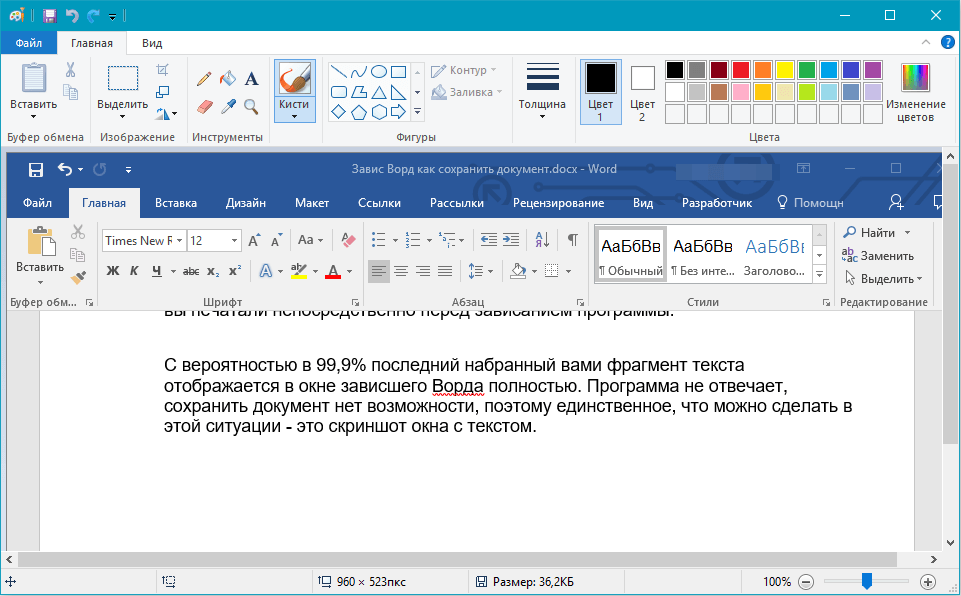
Слика 3. Уметните и обрађујте снимак екрана у уреднику графике боје.
Корак 3..
- Затим, у горњем левом углу прозора графичког уређивача, кликните икону менија датотеке, миш на линију " Сачувај као"И сачувајте обрађени формат у формату ПНГ..
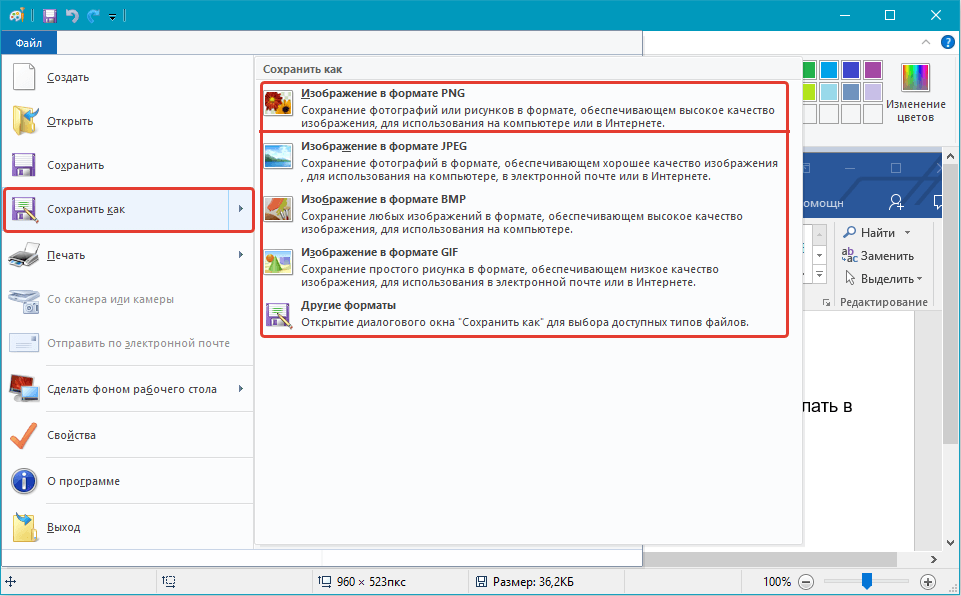
Слика 4. Спремање прерађеног снимака заслона.
Корак 4..
- Сада када имате сачувани снимак снимака документа Реч.Потребно је да инсталирате програм да бисте уклонили текст са слике на рачунар, тако да га не понови ручно. У ту сврху ће се програм уклопити Абби ФинеРеадер., Преузмите које можете ове везе.
- Преузмите, инсталирајте и покрените програм препознавања текста.
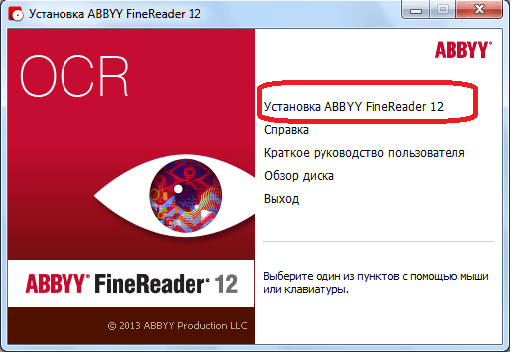
Слика 5. Инсталирање програма препознавања текста.
Корак 5..
- Након покретања програма на врху главног прозора кликните на "дугме" Отворен"И у појављеном прозору проводника пронађите свој снимак екрана" вордовски»Документ који сте креирали раније.
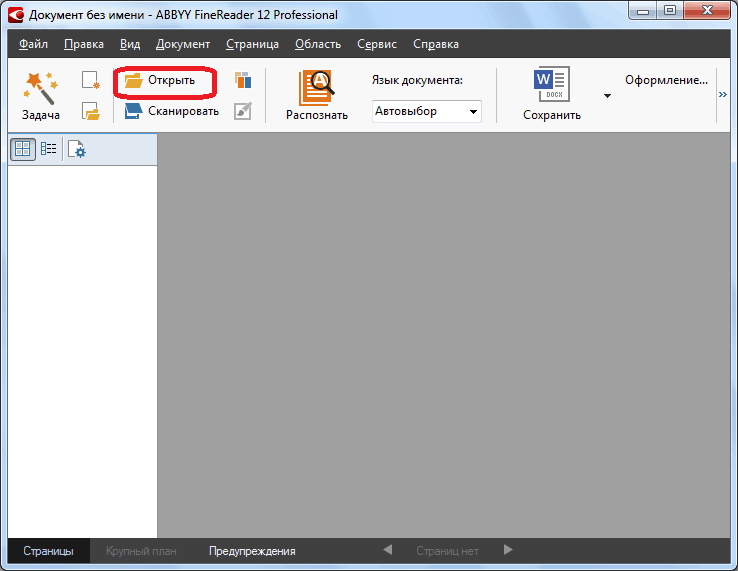
Слика 6. Уметните снимак екрана у програму препознавања текста.
Корак 6..
- Након додавања вируса програму, поступак препознавања на њеном ће се аутоматски покренути. Што су мање вишак информација присутно на слици, то ће бити бољи крајњи резултат. Било је то да је било потребно избрисати елементе уредника. Мицрософт Ворд. Са екрана.
- Након завршетка процеса аутоматског препознавања, препоручује се поново покретање овог поступка кликом на дугме " Препознати»На врху главног прозора програма.
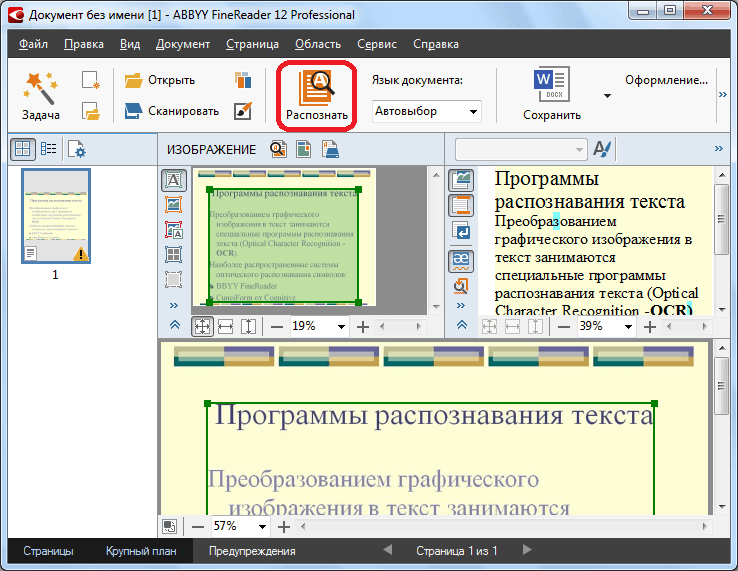
Слика 7. Покретање процеса препознавања текста.
Корак 7..
- У неким случајевима програм неправилно препозна неке знакове на слици. Најчешће се то догађа због присуства у тексту нестандардних знакова, употребе два или више језика, као и због лошег квалитета слике. Ако сте сачували снимак екрана у формату ПНГ.Последња опција се може искључити.
- У сваком случају, након завршетка процеса препознавања текста, програм ће аутоматски означити могуће грешке у плавој боји на десној страни главног прозора. Тамо можете ручно уређивати текст.
- Након што сте подесили текст, копирајте је из прозора програма помоћу комбинације кључеве Цтрл + Ц."Отвори свој" вордовски»Документ, у процесу рада на којем је висио Мицрософт Оффице Ворд.и уметните недостајући део текста у њему помоћу кључне комбинације " Цтрл + В.».
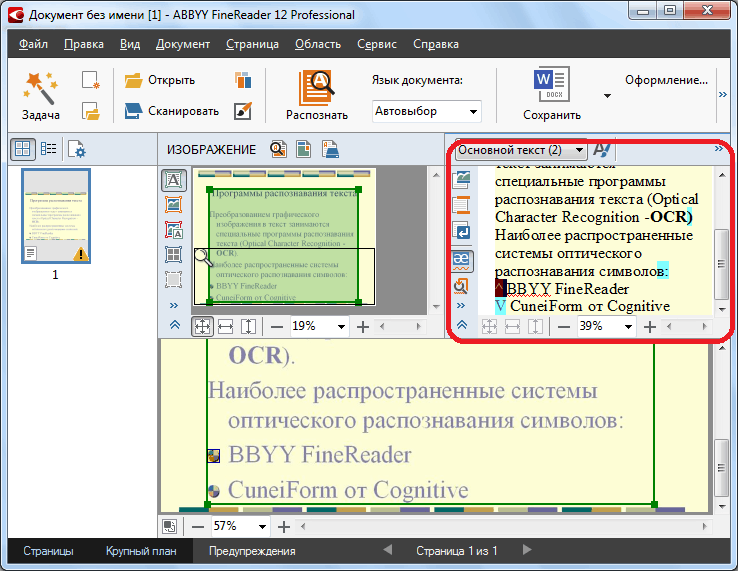
СЛИКА 8. Уређивање препознатог текста и преношење на Ворд документ.
Активација аутоматског очувања докумената
Као што је раније поменуто, када уредник виси Мицрософт Ворд. Корисник не може да комуницира са документом отвореним у њему и уштедите бар неки део текста који је забиљежен недавно може се само горе описати.
Међутим, у програму Мицрософт Ворд. Постоји функција аутоматског очувања докумената који могу бити изузетно корисни у таквој ситуацији. Параметри активирања и подешавања функције је следеће:
Корак 1.
- На траци са алаткама за уредника Мицрософт Ворд. Прошири " Досије"И на падајућој листи кликните на линију" Параметри».
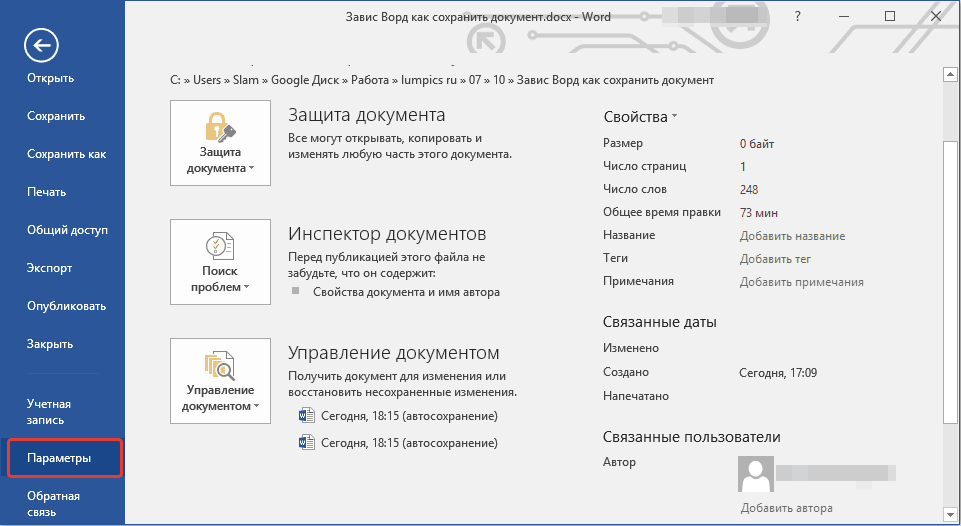
Слика 9. Идите на поставке Мицрософт Ворд Едитор.
Корак 2..
- У прозору који се отвара на левој страни прелазите на " Чување"Након чија на десној страни прозора означите маркер линије" Аутоматско чување сваке"И подесите временски период за неколико минута.
- Ако је потребно, можете одредити и мапу на рачунару у којем ће се документи које радити аутоматски сачувати са којим радите у програму Мицрософт Ворд..
- Да бисте сачували промене, кликните на "дугме" У реду"И поново покрените уређивач текста. Сада било који документ са којим радите Мицрософт Ворд.Сваки пут када ће се аутоматски сачувати кроз број минута које сте поставили.
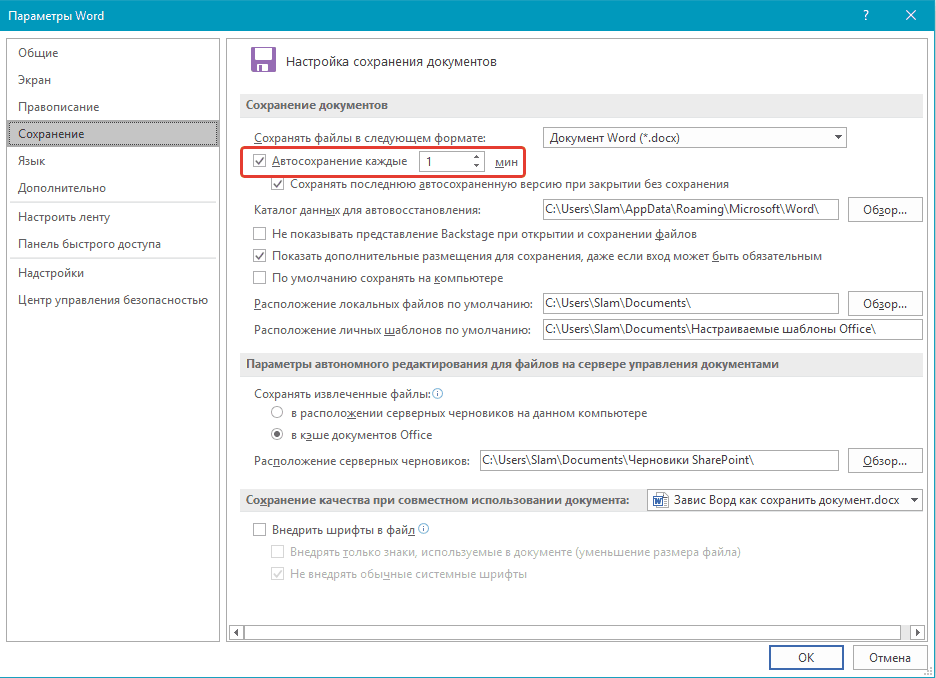
Слика 10. Подешавање аутоматског уштеде параметара.
Зашто Мицрософт Ворд не спрема документ: узроци и њихово уклањање
Поред проблема са висином уредника текста, горе описано, постоји низ других разлога за који се корисници могу суочити са потешкоћама задржавајући документ у Мицрософт Ворд.. По правилу, ако програм не зависи, када покушате да сачувате документ, на екрану се може појавити прозор са обавештењем да програм није успео да сачува документ због грешке приступа датотеци. Његов изглед може бити узрокован следећим разлозима:
Покушај да сачувате датотеку за уклоњиве медије
- Најчешћи узрок појаве грешке приликом одржавања докумената у Мицрософт Ворд.. По правилу се дешава у случајевима када је документ отворен са УСБ флеш уређаја или СД картице, која је касније екстрахована.
- Да бисте решили овај проблем, довољно је да повежете уклоњиви медиј са изворним документом који се налази на њему и покушајте да сачувате. Ако покушај не успе, затим сачувајте модификовани документ у фасциклу на рачунару, након чега, ако је потребно, пренесите је на флеш уређај са заменом датотека.
Мицрософт Ворд софтверска оштећења
- Често је разлог за појаву проблема са очувањем докумената у Мицрософт Ворд. Можда постоје оштећени или даљински програмски списи. Они се могу оштетити као вируси наведени на рачунару са Интернета или непрекидно уклоњиви медији и самог корисника, који би се незнањем могао избрисати важне програме.
- Овај проблем је решен уклањањем целог пакета Мајкрософт Офис. Са рачунара и његовог комплетног поновног инсталације. Међутим, како би се избегли појави овог проблема у будућности, пре него што се поново понови Мајкрософт Офис. Топло се препоручује да се рачунар провјери вируси и пружите поуздану заштиту од њих.
Прекомерно "одговоран" антивирус
- Како то не ради парадоксално, али неки антивирусни програми дизајнирани за заштиту рачунара од пенетрације вируса такође могу наштетити кориснику. Они предлажу да је њихов задатак да заштите рачунаре тако "одговорно", који могу блокирати или чак да бришу о програмима и датотекама потребним корисницима, укључујући документе Реч..
- Да би се разумели да ли антивирусни програм блокира процесе повезане са уредником Мицрософт Ворд., Довољно је да то неко време онемогућите и поновите покушај да се сними документ. Ако је документ успешно очуван, онда морате да додате Мицрософт Ворд. Да искључи антивирус или размишља о његовој замени за мање арогантно.
